来源:小编 更新:2025-05-03 04:34:23
用手机看
你有没有想过,在忙碌的工作中,如何轻松地组织一场Skype会议呢?别急,今天就来教你如何在Outlook中创建Skype会议,让你成为会议达人!
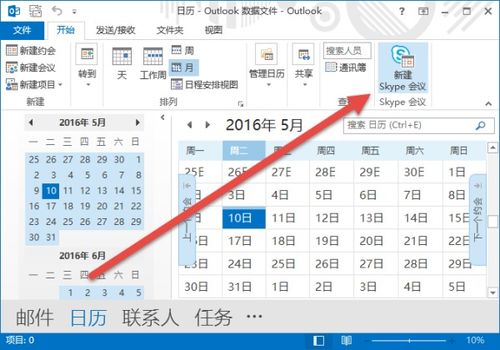
首先,你得有个Outlook账号,对吧?登录进去,找到那个日历图标,点开它。是不是觉得有点眼熟?没错,这就是我们今天要大展身手的舞台。
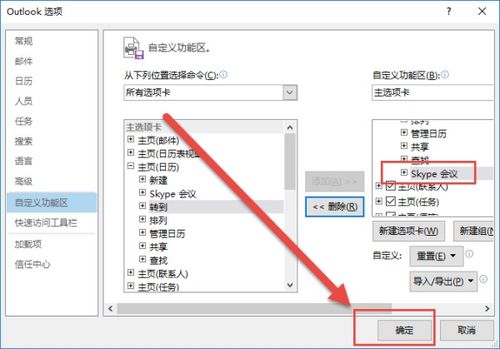
1. 点击“新建Skype会议”:在Outlook的日历界面,你会看到一个“新建Skype会议”的选项,点它!
2. 填写基本信息:接下来,你需要填写会议的基本信息。比如,会议的主题、地点(如果你有会议室的话)、开始时间和结束时间。这些信息要填得详细哦,这样别人才能清楚地知道会议的安排。
3. 邀请参会者:在收件人框里,输入你想邀请的人的邮箱地址,用分号隔开。是不是觉得有点麻烦?其实,你也可以直接从Outlook的联系人列表中选取。
4. 设置会议选项:这里你可以设置一些会议的选项,比如是否需要视频会议、是否允许与会者加入会议前等。根据自己的需求来设置吧。
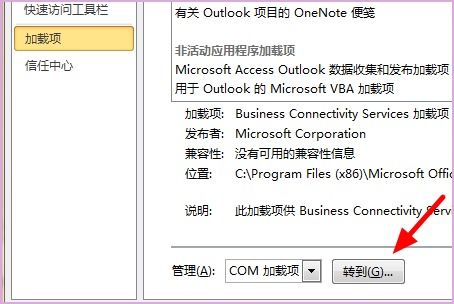
如果你需要在会议中展示一些文件,比如PPT、Word、Excel等,别担心,Outlook已经为你想好了。在会议界面,你可以直接添加附件,让你的会议更加丰富多彩。
一切设置完毕后,别忘了点击“发送”按钮。你的会议邀请就会发送给参会者。他们收到邀请后,会看到会议的详细信息,并可以选择接受、拒绝或提议新时间。
在Outlook中,你可以轻松地跟踪会议的状态。比如,你可以查看哪些人接受了邀请,哪些人拒绝了邀请,甚至可以查看他们的回复内容。
1. 提前准备:在会议前,提前准备好会议议程和所需文件,这样可以确保会议的顺利进行。
2. 明确目标:在会议开始前,明确会议的目标和预期成果,这样可以让大家更有针对性地参与会议。
3. 控制时间:合理安排会议时间,避免会议时间过长或过短。
4. 积极互动:鼓励与会者积极参与讨论,分享观点,这样可以提高会议的效率。
5. 记录会议内容:在会议结束后,及时整理会议记录,以便后续跟进。
怎么样,现在你已经成为了一个Skype会议达人了吧?赶快试试这些方法,让你的会议更加高效、有趣吧!